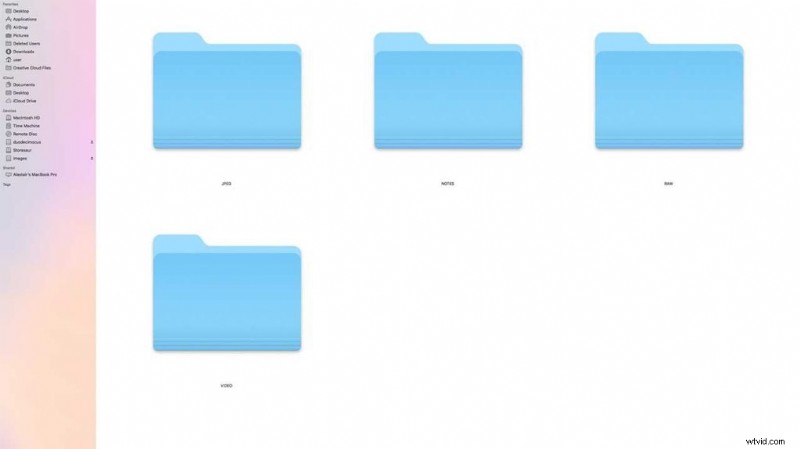La gestión de imágenes es una parte importante del proceso fotográfico, pero también es una de las más laboriosas. Sin embargo, aunque muchos profesionales conocen la importancia de la administración de archivos, es una de esas tareas que muchos de nosotros dejamos para un día lluvioso.
Pero una vez que adquiera el hábito de descargar imágenes y tenga un sistema de administración de archivos, no tiene por qué ser tan doloroso. Se trata de simplificar las cosas
La mejor manera de transferir imágenes de su cámara a su computadora es usar un lector de tarjetas de memoria. Estos se pueden comprar por tan solo £ 10 y se pueden dejar conectados a su máquina para que siempre estén accesibles y listos. Accesible y listo es la clave, si tiene que buscar cables, es probable que lo deje para más tarde, lo que puede resultar en nada.
Si todo está listo para ti, una vez que regreses de la sesión y tu máquina esté encendida, estarás listo para quitar la tarjeta de memoria de la cámara e insertarla en el lector de tarjetas de memoria.
Una vez insertada, la tarjeta aparecerá en su computadora como una unidad externa, todo fácil y sencillo hasta ahora.
En una máquina con Windows, se le alertará sobre la inserción de la tarjeta y luego se le preguntará qué le gustaría hacer. Seleccione "Abrir carpeta y ver archivos".
En una Mac, aparecerá una unidad en su escritorio y se puede hacer doble clic para abrir y ver el contenido.
Si tiene un software de edición de imágenes o videos, es muy probable que ese software tenga su propio descargador de imágenes. Puede leer cómo funciona esto con Adobe Photoshop en esta función sobre cómo descargar y organizar sus imágenes en Adobe Bridge.
- Formatear o borrar una tarjeta de memoria:cuál usar y cuándo
Antes de copiar sus imágenes a su computadora
Antes de comenzar a copiar los archivos de la tarjeta de memoria a la computadora, debe decidir dónde desea guardar esos archivos.
Tanto los sistemas Windows como los Mac tienen su propio software de descarga de imágenes que cataloga y administra automáticamente sus archivos, aunque no en gran medida, por lo que a menudo es mejor hacerlo manualmente.
El propósito de este tutorial es permitirle administrar sus propias imágenes para que pueda ubicar, respaldar y editar rápidamente sus archivos con el software y los servicios que elija.
De manera predeterminada, todos los sistemas operativos tienen una carpeta Imágenes o Imágenes, que es un lugar ideal para almacenar sus fotografías; sin embargo, dado que muchas computadoras en la actualidad utilizan la velocidad de las unidades de estado sólido, más conocidas como SSD, el espacio de almacenamiento puede ser un bien escaso. por lo que es posible que deba utilizar una unidad de almacenamiento adicional en su computadora o una unidad externa.
En lugar de llenar su disco duro con archivos de imágenes, recomendaría organizar un sistema de almacenamiento y copia de seguridad adecuado.
Recomendaría tener una unidad dedicada como Western Digital Duo conectada para sus imágenes junto con una copia de seguridad externa o basada en la nube como BackBlaze.
Facilite la vida con un sencillo sistema de administración de archivos
Para que le resulte más fácil encontrar y ubicar las fotografías que desea en el futuro, es imperativo que seleccione un sistema de administración de archivos sólido.
Organizar sus archivos en el disco en estos días es solo el comienzo del proceso, pero formará una base sólida para la catalogación y organización de imágenes más adelante, la más simple de las cuales es la clasificación por estrellas. Puede consultar el tutorial sobre cómo ordenar imágenes por clasificación de estrellas en Adobe Bridge en este tutorial
Cuando las imágenes se almacenan de forma segura, puede considerar etiquetarlas con palabras clave para que le resulte mucho más fácil localizar sus archivos en el futuro.
La clasificación manual de imágenes es un poco de la vieja escuela, pero es una técnica confiable y útil si cambia entre diferentes software y sistemas operativos.
Una de las formas más sencillas de gestionar imágenes es utilizar un sistema de archivo de fechas. Por ejemplo, creando carpetas que formen una estructura de archivos; Año> día/mes/año – descripción o 20012018 – New Forest.
- Sin formato o JPEG:cuándo usar cada formato de archivo
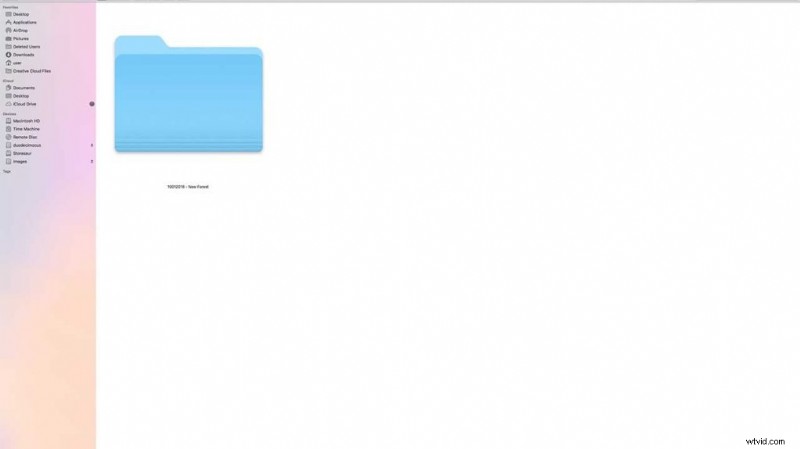
Cómo autogestionar sus archivos de imagen
- Cree una carpeta en su disco y etiquétela con el año en que se tomaron las imágenes, 2018.
- Cree una nueva carpeta con la fecha de la sesión, por ejemplo, 20012018-Godshill. Esto muestra que las imágenes fueron tomadas el 20 de enero de 2018 en Godshill.
- Ahora regrese a su tarjeta de memoria y haga doble clic para abrir. Sus archivos de imagen generalmente se ubicarán en la carpeta DCIM
- Dentro de esta carpeta, a menudo encontrará otra serie de carpetas, estas variarán según el fabricante de su cámara. Por ejemplo, aquí estamos usando la Panasonic GH5S, por lo que tenemos la estructura de carpetas DCIM y luego Panasonic, y dentro podemos encontrar las imágenes.
- Seleccione todas las imágenes de la carpeta y arrástrelas y suéltelas en la carpeta que ha creado en su disco duro.
- Si graba archivos JPEG y sin procesar, además de videos, puede dividir esa carpeta para separar los tipos de archivo
- En 2001-2018-Godshill, crearé una carpeta JPEG, una carpeta RAW, una carpeta de video y, por si acaso, una carpeta de notas para cualquier nota que me gustaría hacer
- Ahora arrastre y suelte cada tipo de archivo en la carpeta correspondiente.
- Con todos sus archivos de imagen copiados de manera segura desde su tarjeta de memoria a su computadora, ahora puede volver a insertar la tarjeta en su cámara.
- Por último, siempre debe asegurarse de que se realice una copia de seguridad de las nuevas imágenes en la solución de copia de seguridad elegida.
- En su cámara, ubique la opción de formato de tarjeta y formatee la tarjeta para que esté lista para la próxima vez que use la cámara.
- Este también es un buen momento para sacar la batería y ponerla a cargar. Mientras esté allí, revise la cámara para saber si está lista para usar la próxima vez que la necesite.